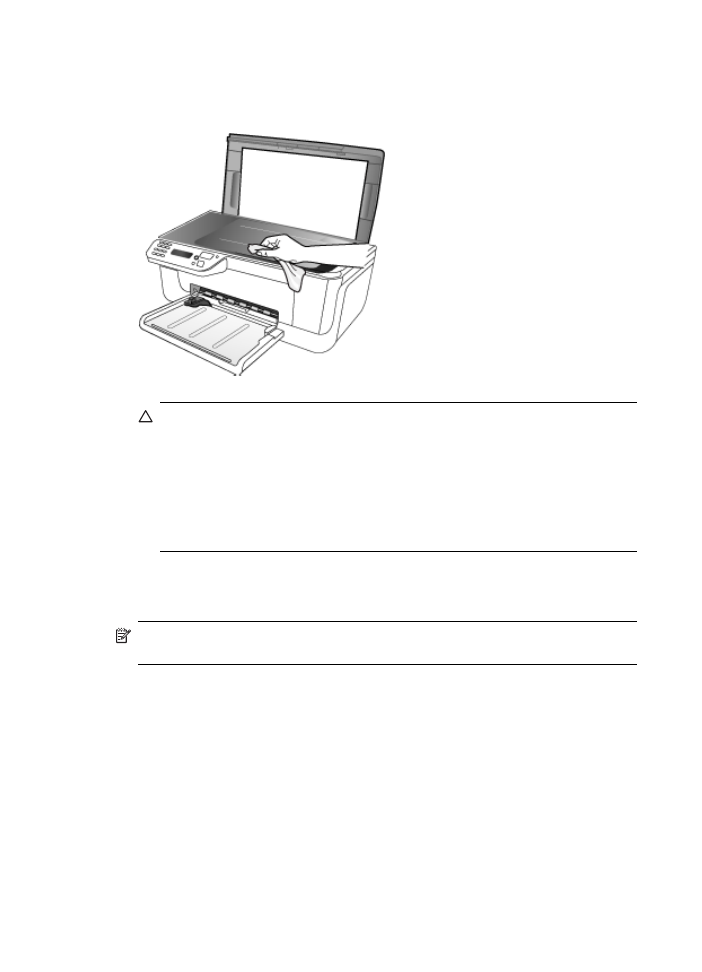
Čistenie automatického podávača dokumentov
Ak automatický podávač dokumentov odoberá viac strán alebo ak neodoberá
obyčajný papier, môžete vyčistiť valce a oddeľovaciu lištu. Zdvihnite kryt
automatického podávača dokumentov, aby ste sa dostali k jednotke zachytávania,
vyčistite valce alebo oddeľovaciu lištu a potom kryt zatvorte.
Kapitola 8
130
Údržba a riešenie problémov
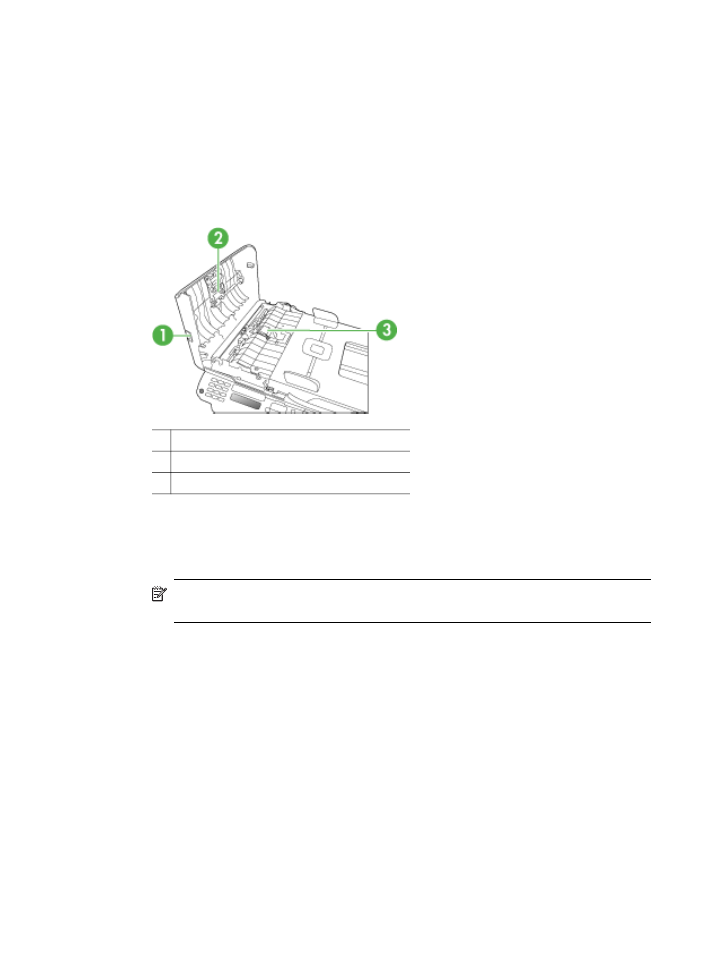
Ak sa na skenovaných dokumentoch alebo faxoch objavujú čiary alebo nečistoty,
vyčistite mylarový pásik v automatickom podávači dokumentov.
Čistenie valcov alebo oddeľovacej vložky
1. Z podávača dokumentov vyberte všetky originály.
2. Nadvihnite kryt automatického podávača dokumentov (1).
Takto získate prístup k valcom (2) a oddeľovacej lište (3), ako je ukázané na
obrázku nižšie.
1 Kryt automatického podávača dokumentov
2 Valce
3 Oddeľovacia vložka
3. Čistú tkaninu, ktorá neuvoľňuje vlákna, zľahka namočte do destilovanej vody a
vyžmýkajte ju.
4. Pomocou vlhkej tkaniny zotrite usadeniny z valcov a oddeľovacej vložky.
Poznámka Ak usadeniny nie je možné odstrániť pomocou destilovanej vody,
skúste použiť izopropylový (čistý) alkohol.
5. Zatvorte kryt automatického podávača dokumentov.
Čistenie zariadenia
131

Vyčistenie plastového pásika v automatickom podávači dokumentov
1. Vypnite zariadenie a odpojte napájací kábel.
Poznámka V závislosti od doby odpojenia zariadenia môžu byť dátum a čas
vymazané. Po opätovnom zapojení napájacieho kábla bude potrebné dátum
a čas znova nastaviť.
2. Zdvihnite kryt automatického podávača dokumentov, kým sa nezastaví, potom
opatrným vyklopením uvoľnite západku.
3. Pokračujte v zdvíhaní krytu automatického podávača dokumentov do zvislej polohy.
Kapitola 8
132
Údržba a riešenie problémov
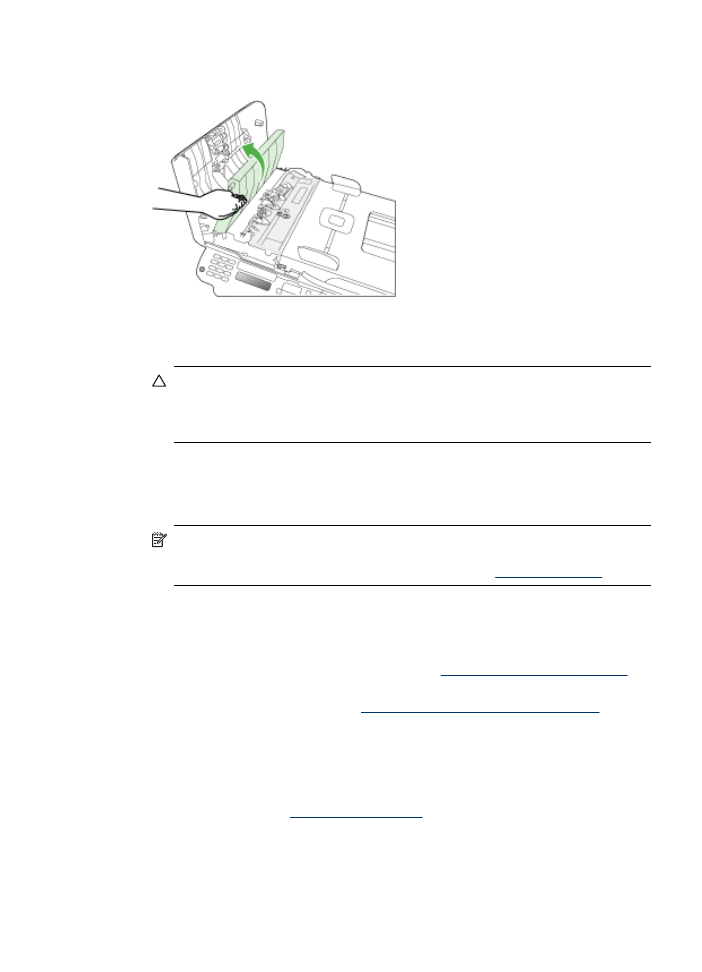
4. Nadvihnite mechanizmus automatického podávača dokumentov
5. Plastový pásik očistite mäkkou tkaninou alebo špongiou, mierne navlhčenou
neabrazívnym čistiacim prípravkom na sklo.
Upozornenie Na čistenie plastového pásika nepoužívajte abrazívne
prípravky, acetón, benzén alebo chlorid uhličitý, pretože ho môžu poškodiť.
Nestriekajte čistiaci prostriedok priamo na plastový pásik. Tekutina môže
preniknúť pod sklo a poškodiť zariadenie.
6. Opatrne sklopte mechanizmus automatického podávača dokumentov, aby ste
predišli vytlačeniu plastového pásika, potom zatvorte kryt automatického podávača
dokumentov.
7. Zapojte napájací kábel a zapnite zariadenie.
Poznámka Ak sa na skenovaných dokumentoch objavujú čiary alebo
nečistoty aj po vyčistení plastového pásika, možno bude potrebné objednať
nový plastový pásik. Ďalšie informácie nájdete v časti
Podpora a záruka
.